GPU-Z – информационная утилита для вывода технических и рабочих характеристик интегрированных в процессор или материнскую плату и дискретных видеокарт. Выводит сведения об аппаратных комплектующих графического ускорителя, поддерживаемых технологиях, используемом драйвере.
Утилита от techpowerup умеет считывать и выводить на дисплей текущие показатели датчиков: напряжения, скорости вращения вентилятора, частоты. Позволяет сохранить BIOS видеокарты в файл, протестировать устройство и убрать из экрана ненужные сведения.
Как пользоваться программой GPU-Z
Немного информации о том, как пользоваться gpu z. Приложение не нуждается в установке. Загружается с официального сайта по ссылке. Распространяется с классическим интерфейсом и со стилизованным внешним видом ASUS ROG.
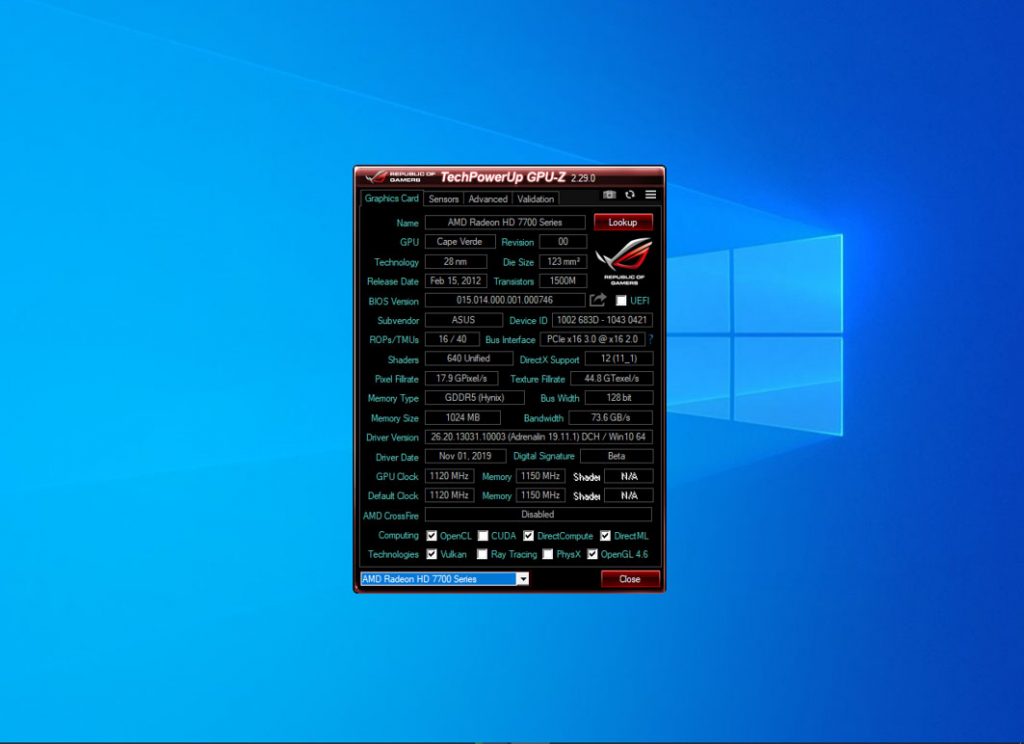
Официально поставляется на английском языке, однако на форумах распространяется программа gpu z на русском.
Окно состоит из 4 вкладок:
- Graphics Card – информация о технических характеристиках и поддерживаемых видеокартой технологиях, текущие рабочие показатели.
- Sensors – сведения с 12 датчиков, установленных на графическом адаптере. Можно экспортировать в текстовый файл.
- Advanced – здесь можно посмотреть подробные данные о таймингах и программной оболочке: поддерживаемых версиях DirectX, Vulkan, прошивке BIOS.
- Validation – проверка валидации, обратная связь.
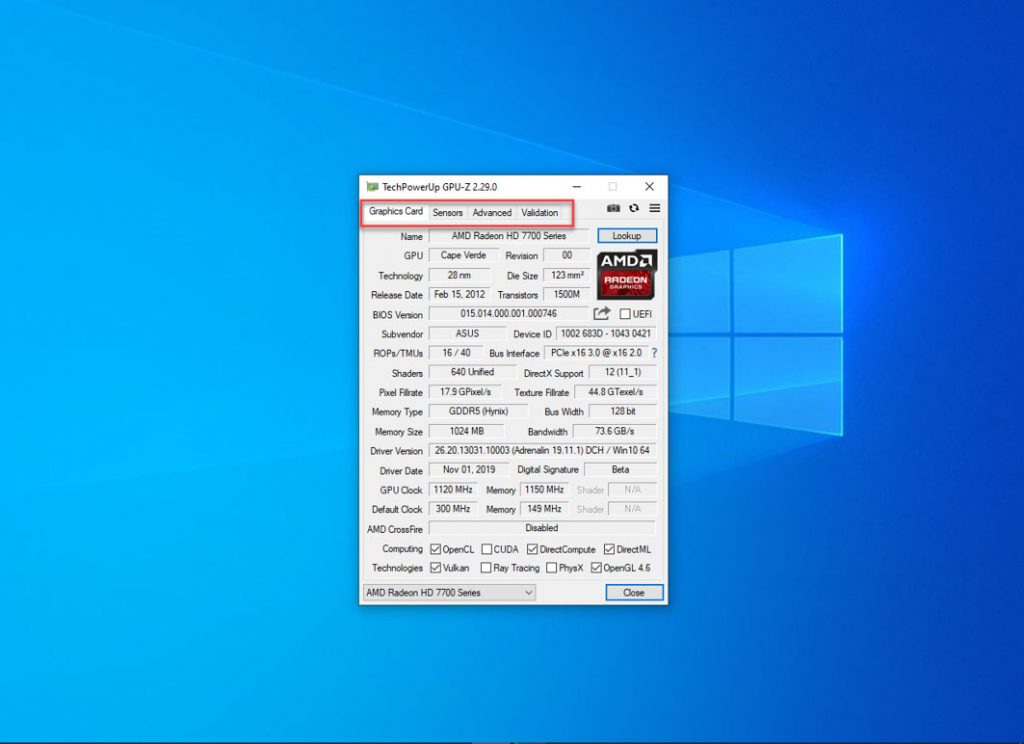
В настройках можно указать язык всплывающих подсказок. Рядом есть кнопка для создания скриншотов окна GPU-Z, с возможностью сохранить в файл или отправить на сервер разработчика.
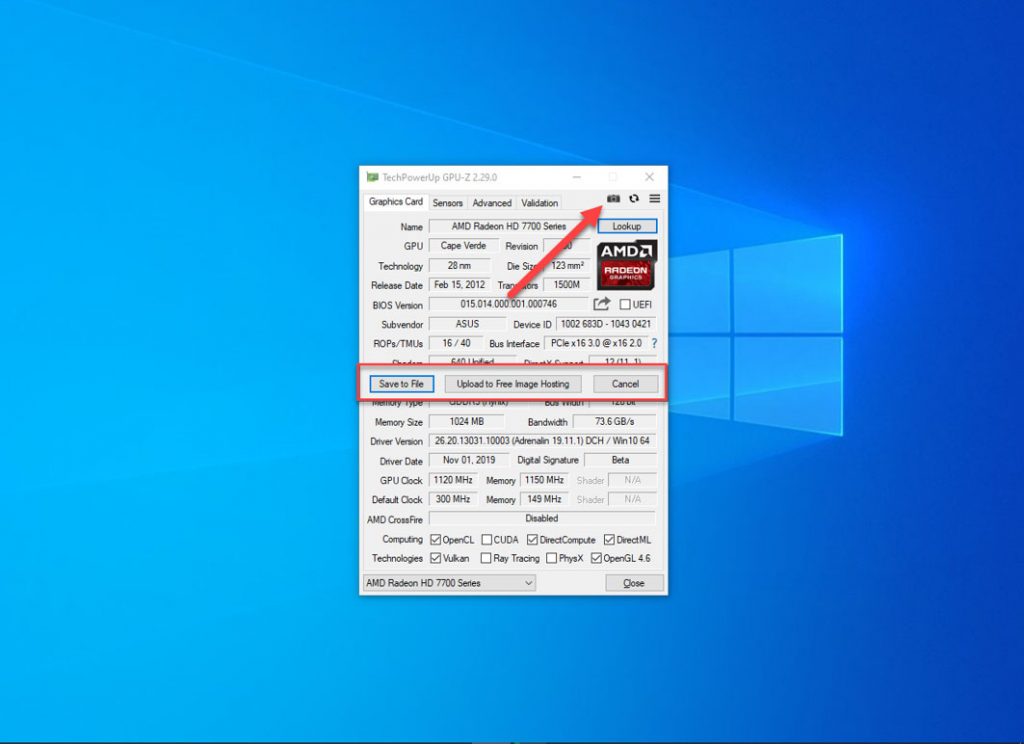
Утилита позволяет посмотреть более 30 блоков с информацией о графическом ускорителе с подробными пояснениями о них на русском языке. Кратко перечислим все, что показывает gpu z, (в порядке размещения).
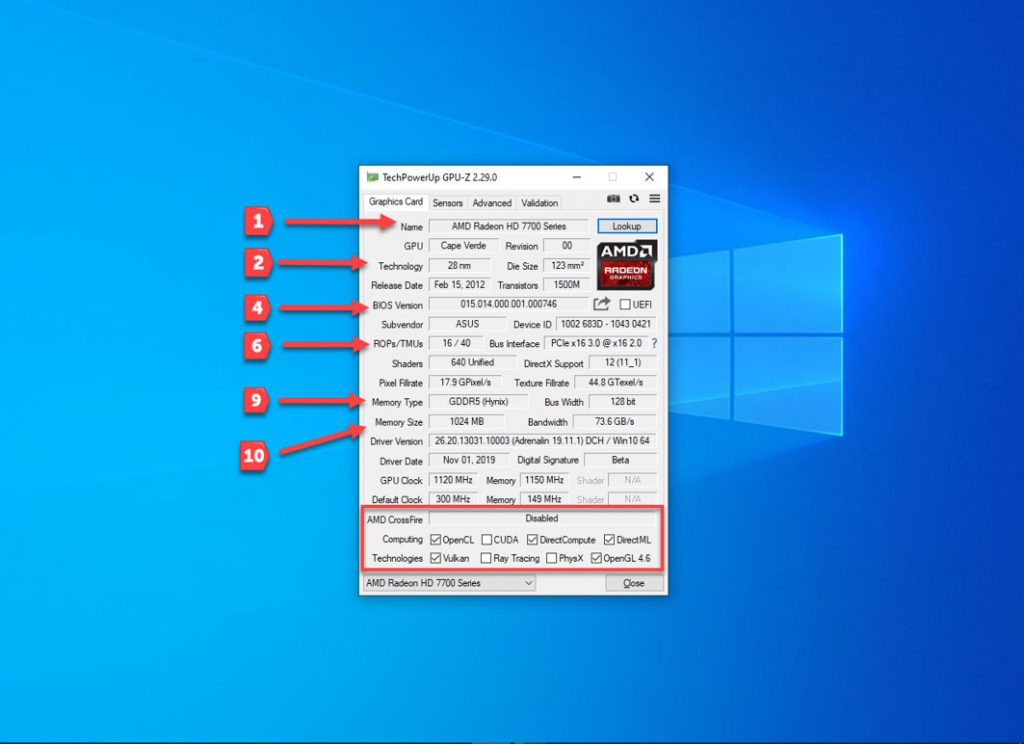
- Его название, модель, кодовое имя и номер ревизии (устройства от AMD его не имеют).
- Используемый при производстве технологический процесс и площадь кристалла.
- Дата релиза и количество транзисторов, из которых состоит видеоядро.
- Версия BIOS с возможностью сохранить прошивку в файл.
- Идентификатор производителя и модели устройства.
- Число блоков растровых операций и интерфейс системной шины.
- Число шейдерных блоков и версия DirectX.
- Пиксельная скорость – число отрендеренных за секунду пикселей и скорость заполнения текстур – числа обработанных за 1 с текселей.
- Тип, поколение видеопамяти и ширина шины между видеопроцессором и графической памятью.
- Объем видеопамяти и пропускная способность шины.
- Установленная версия драйвера и дата его выпуска.
- Текущие и стандартные значения скорости графического ядра и видеопамяти.
- Поддерживает ли устройство и активна ли технология построения многопроцессорных систем с двумя и более графическими чипами.
- Поддерживаемые технологии: PhysX, CUDA и прочие.
Кнопка со знаком вопроса правее открывает окно, где можно запустить тест видеокарты gpu z, позволяющий проверить скорость шины PCI. Видеокарты обладают технологиями энергосбережения, без нагрузки переходят в режим с меньшей пропускной способностью шины. Тест заставит графический ускоритель и шину работать в режиме предельной нагрузки для оценки скорости последней.
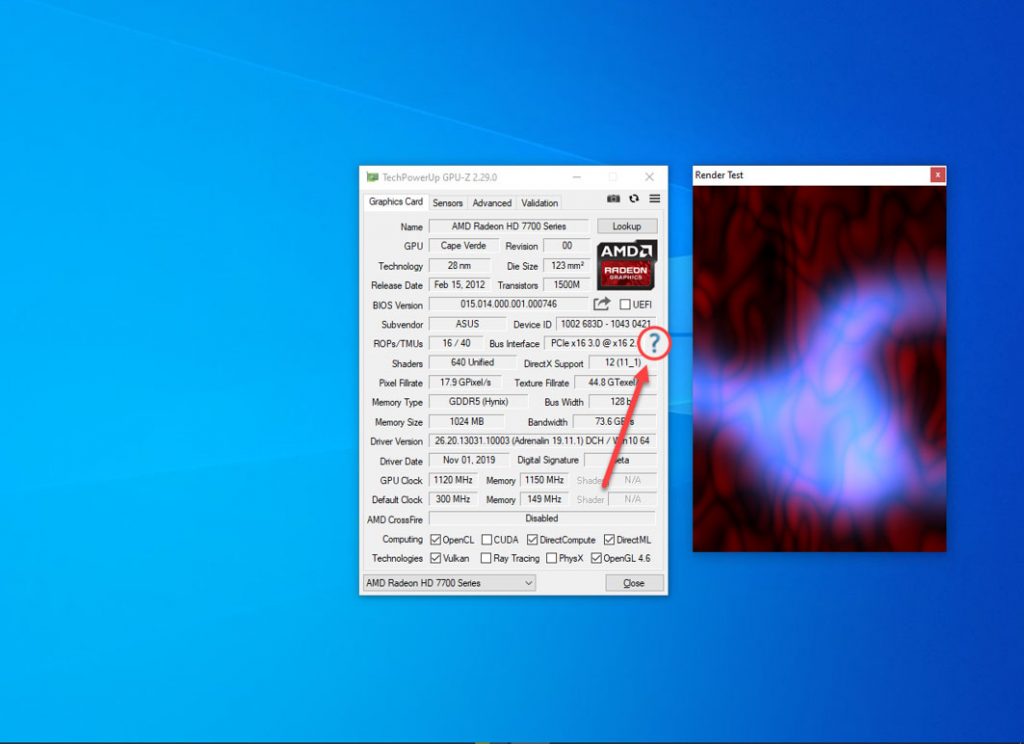
Внизу в выпадающем списке выбирается графический адаптер, о котором приложение выведет данные, если на ПК используется несколько видеокарт. В текстовый файл информация из главного окна не сохраняется и даже не копируется. Запечатлеть можно только с помощью скриншота.
Программа GPU-Z регулярно опрашивает установленные на компонентах устройства датчики. Отображает следующие сведения:
- частота ядра и видеопамяти;
- температура видеокарты gpu z;
- скорость вентилятора от максимальной, %;
- текущее число оборотов шпинделя вентилятора;
- нагрузка на видеоадаптер;
- используемый объем видеопамяти;
- напряжение ядра в зависимости от нагрузки;
- значение потребляемого тока в % от пикового;
- температура центрального процессора;
- расход оперативной памяти.
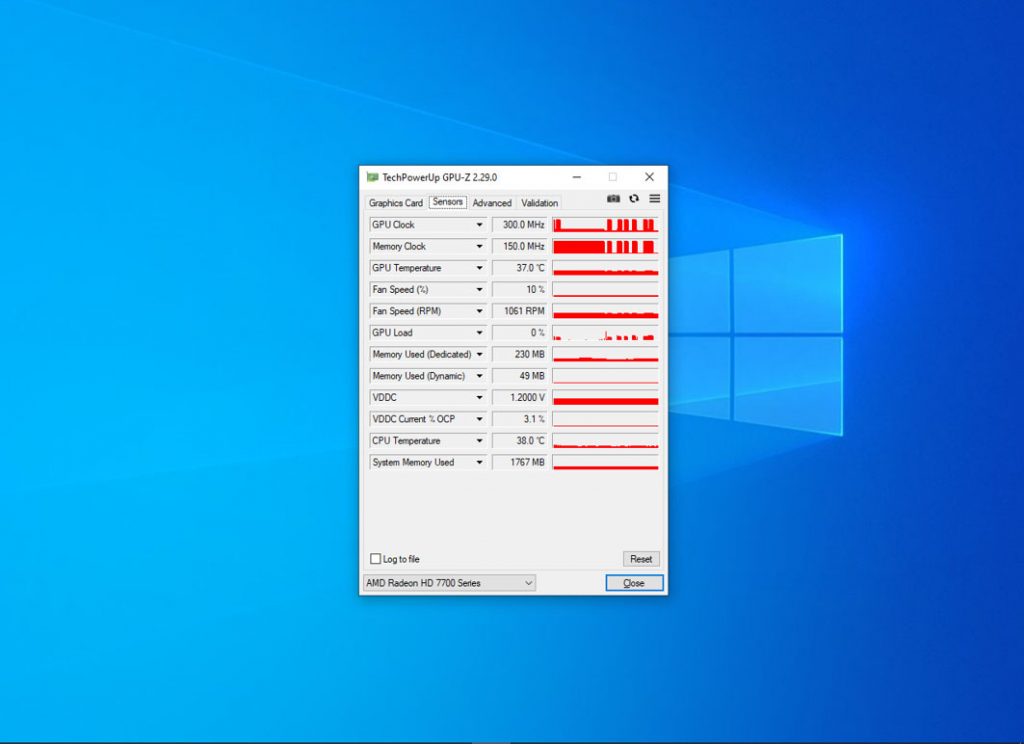
Для каждой переменной можно вывести текущее, минимальное, пиковое и среднее из зафиксированных значение, экспортировать в текстовый документ. Нужные показатели можно вывести в шапке окна.

В выпадающем списке вкладки Advanced выводится несколько страниц информации о поддерживаемых API: OpenCL, Vulcan, каждой версии DirectX, драйверах, прошивке. Содержимое любой строчки или целого раздела копируется в буфер обмена.
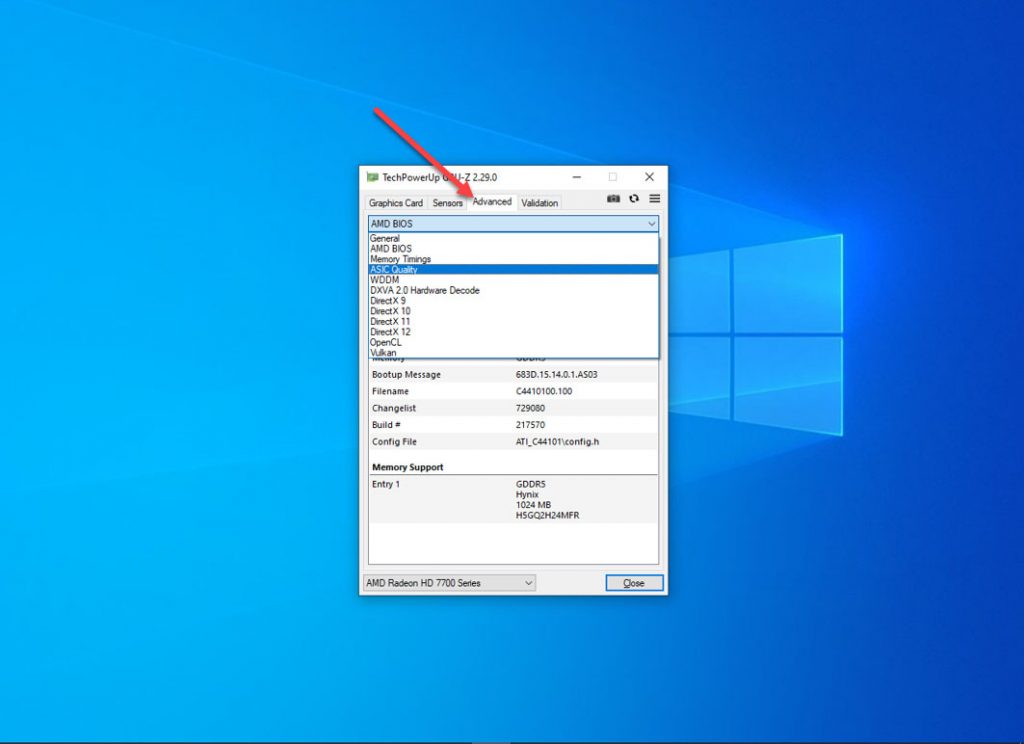
Отдельно отметим параметр ASIC quality – показывает качество чипа, исходя из утечек электрического тока (большого доверия не вызывает, но кое-что о состоянии устройства говорит).
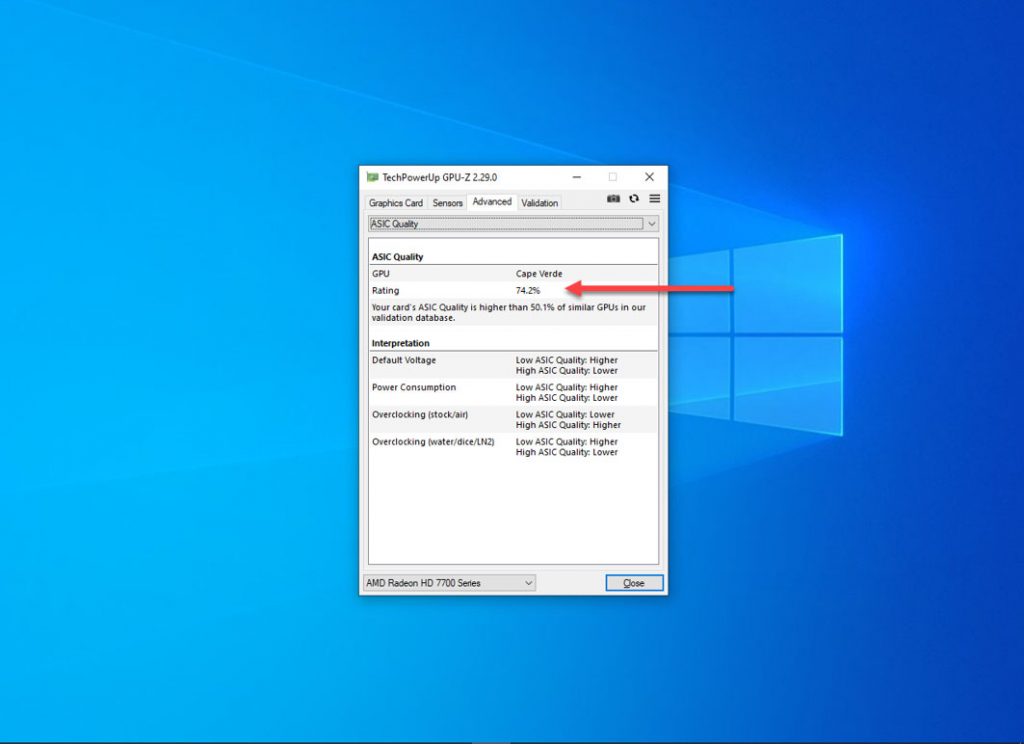
В параметрах конфигурации указывается поведение приложения: запускается ли с Windows, стартует в оконном режиме или в фоне, отображать ли всплывающие подсказки и их язык, активная вкладка по умолчанию.
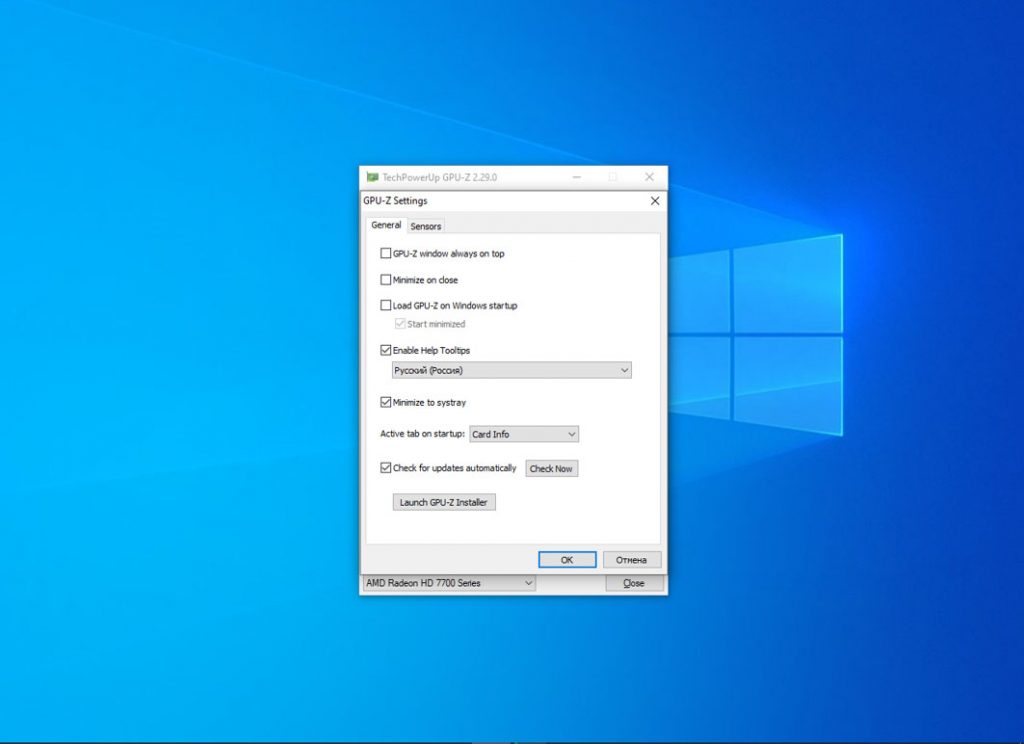
Во вкладке Sensors изменяется время опроса датчиков, из списка исключаются не интересующие показатели сенсоров.
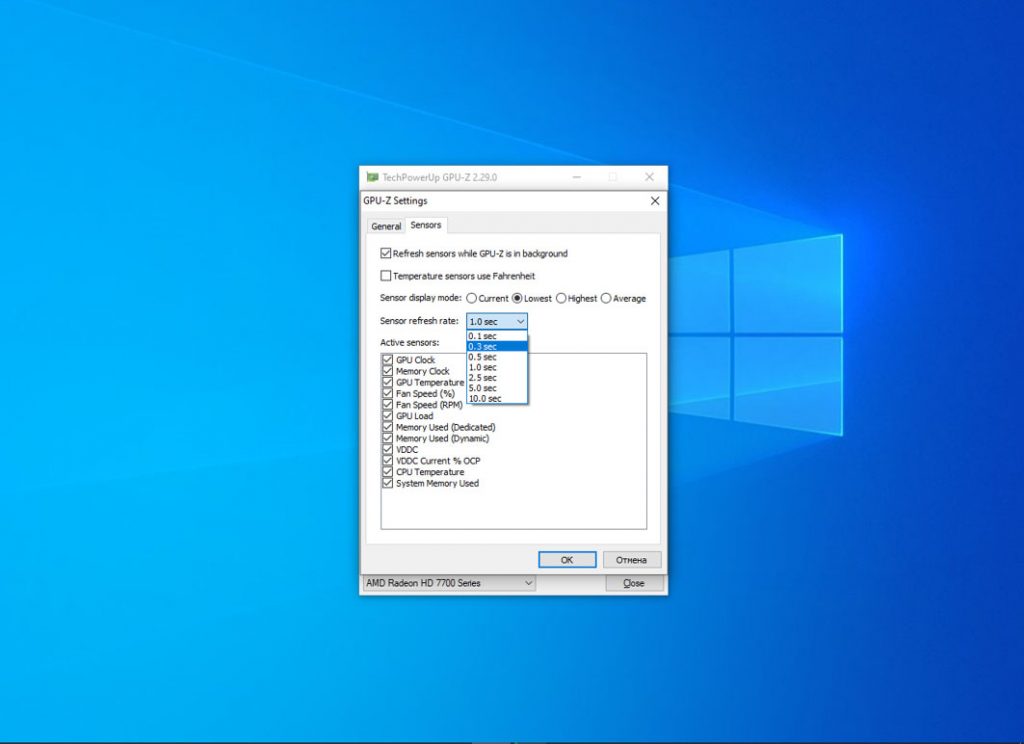
Выводы
GPU-Z не требует установки и отображает несколько страниц данных о встроенной или дискретной видеокарте. С заданной частотой опрашивает указанные датчики и строит временные диаграммы на основании их показателей. Часть полученных данных может экспортировать в файл.
Как пользоваться gpu z геймерам? Для этой цели выпускается версия с интерфейсом в стиле игровой продукции от ASUS.
Если вы нашли ошибку, пожалуйста, выделите фрагмент текста и нажмите Ctrl+Enter.


